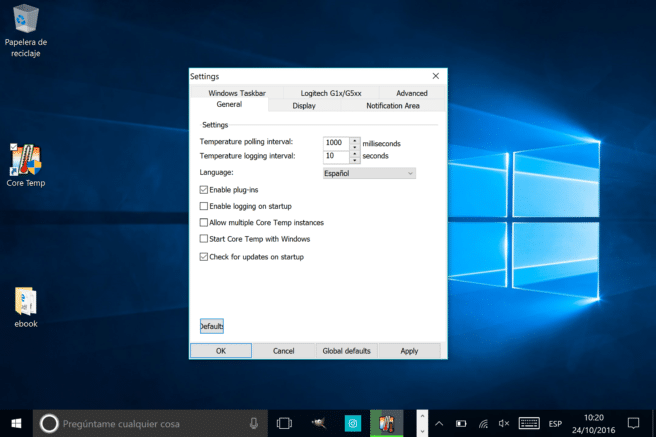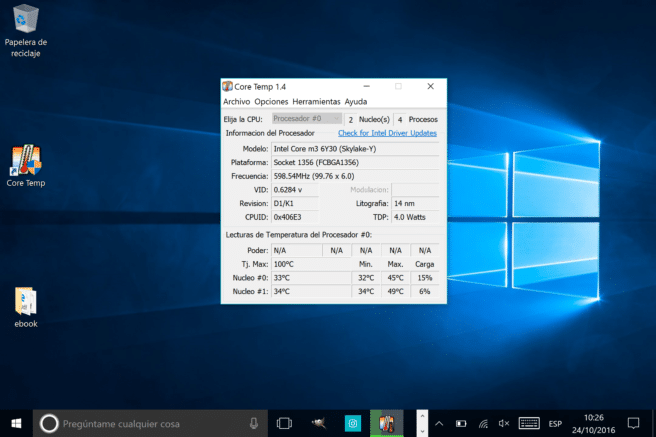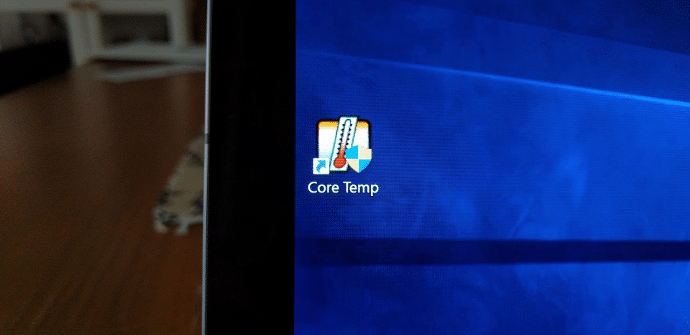
जरी ही एक हंगामी समस्या आहे (उन्हाळ्यात तापमान ते नेहमीच जास्त असेल), आमच्या मोबाइल डिव्हाइसवर जास्त उष्णता हे सहसा असे लक्षण आहे की काहीतरी जसे पाहिजे तसे कार्य करत नाही. टर्मिनल ज्या प्रमाणात कार्य करते त्या अंशांवर कमी-अधिक प्रमाणात नियंत्रण ठेवण्याचे अनेक मार्ग आहेत विंडोज 10, टॅबलेट किंवा लॅपटॉप, आणि बहुतेकांना फक्त एक लहान स्थापना आवश्यक आहे. आज आम्ही आमच्या आवडत्याबद्दल बोलतो: कोर टेम्प.
अलिकडच्या महिन्यांत आणि तेव्हापासून उन्हाळा पुरेशी शंका निर्माण करतो या प्रश्नांच्या संदर्भात, आम्ही Android टॅब्लेट आणि मोबाईलचे तापमान आणि चार्जिंगशी संबंधित काही विषय प्रकाशित केले आहेत. तथापि, आज आपण वळतो विंडोज 10 या प्लॅटफॉर्मवरील सर्वोत्तम पर्यायांपैकी एकाचे मूल्यांकन करण्यासाठी. कोर टेम्प हा एक हलका आणि अतिशय अनाहूत अनुप्रयोग आहे जो तंतोतंत, स्वत: ची पूर्तता करणारी भविष्यवाणी म्हणून काम करणार नाही किंवा टर्मिनलवर ताण आणणार नाही, परंतु त्याचे एक साधे मोजमाप करेल सीपीयू तापमान नेहमी, त्यात हस्तक्षेप न करता.
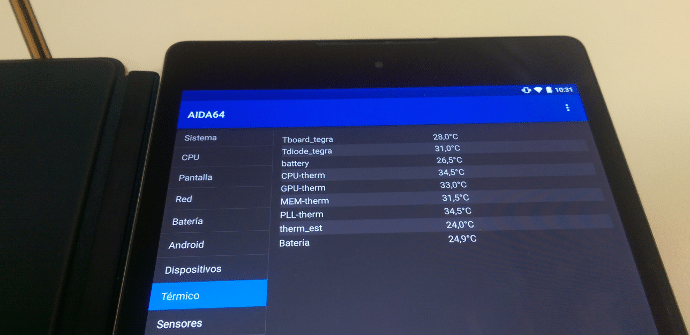
कोर टेंप: डाउनलोड, इंस्टॉलेशन आणि भाषा निवड (स्पॅनिश)
जेव्हा हे साधन मिळवण्याची वेळ येते, तेव्हा आम्ही फक्त काटेकोरपणे शिफारस करू शकतो की तुम्ही ते थेट विकसकाच्या वेबसाइटवरून करा. इथे तुमच्याकडे लिंक आहे. हे एक विनामूल्य, हलके विकास आहे जे सुरक्षितपणे स्थापित केले जाऊ शकते. जरी ते फक्त इंग्रजी आणि आणखी चार प्रारंभिक भाषांमध्ये असले तरी, एक लहान समायोजन त्याचा बहुतेक इंटरफेस सोडण्यासाठी करेल स्पॅनिश मध्ये, अनुप्रयोग स्थापित झाल्यानंतर.
भाषा बदलण्यासाठी, आपल्याला फक्त Core Temp उघडावे लागेल, त्यावर क्लिक करा पर्याय > सेटिंग्ज आणि ड्रॉप-डाउन मध्ये, नंतर भाषा, स्पॅनिश निवडा. हे इंटरफेसद्वारे नेव्हिगेट करण्यासाठी आणि आम्हाला बदल किंवा विशिष्ट मापन करायचे असल्यास आमच्या आवडीनुसार साधन कॉन्फिगर करण्यास मदत करेल. या ऍप्लिकेशनच्या मूलभूत गोष्टी समजून घेण्यासाठी आम्हाला फक्त खालील गोष्टी माहित असणे आवश्यक आहे ...
आमच्या टॅब्लेट किंवा लॅपटॉपच्या तापमानाचा अर्थ कसा लावायचा
Core Temp इंटरफेस तितकाच मूलभूत आहे समजण्यास सोपे:
त्यात आम्हाला प्रोसेसर, मॉडेल, कोरची संख्या, वारंवारता इत्यादी डेटासह पहिला भाग सापडतो. तथापि, दुसरा भाग प्रोसेसर तापमान वाचन तोच आपल्याला स्वारस्य आहे. या भागात CPU च्या प्रत्येक कोरसाठी माहितीचे तीन तुकडे आहेत (माझ्या बाबतीत दोन कोर): वर्तमान तापमान, किमान आणि जास्तीत जास्त उपकरणे काम करताना चिन्हांकित आहेत. सर्वकाही व्यवस्थित असल्यास, डीफॉल्ट डेटा काळ्या रंगात दिसेल. होय, उष्णता थोडी जास्त आहे, अंशांमध्ये रंग असेल पिवळा y लाल जर तापमान डिव्हाइसच्या अखंडतेशी तडजोड करू शकते.
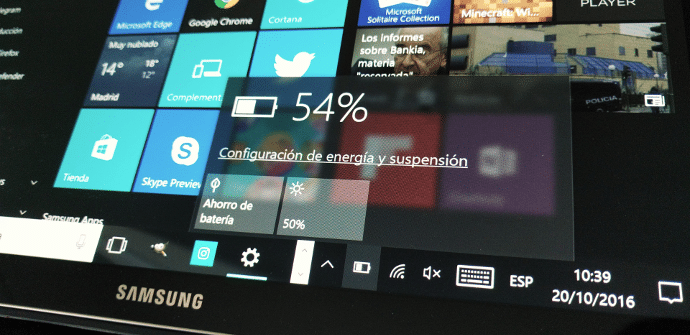
विभाग टीजे. कमाल आम्हाला महत्वाची माहिती देते: CPU काम करू शकणारे सर्वोच्च तापमान, निर्मात्याने सेट केले आहे. जर आपण त्या आकृतीच्या जवळ गेलो तर त्याच्या 10 किंवा 20 अंश खाली देखील काहीतरी असामान्यपणे कार्य करत आहे.